
Ako automaticky očíslované odseky v programe Word: Krok za krokom Pokyny
Článok povie, ako sa čísluje odseky v programe Microsoft Word
V programe " Slovo.»Je možné jednoducho zadať text, ale tiež ho nakresliť najviac. Tu môžete vytvoriť tabuľky, grafy, grafiku a zmeniť štýl písma.
Užívatelia majú záujem o automatické očíslovanie odsekov v " Word 2007/2010/2013/2016"Odvtedy sa musíte uchýliť k takému štýlu textu.
Ak potrebujete očíslovať hotový text, budete musieť byť nainštalovaný tu alebo manuálne alebo automaticky. Samozrejme, druhý spôsob je viac sympatický užívateľom.
V dnešnom preskúmaní povieme, ako automaticky v " Word 2007/2010/2013/2016»Numerizovať odseky. V každej verzii názvov sekcií / položiek v nástroji sa môže mierne líšiť, ale podstata zostane bežná.
Ako automaticky očíslované reťazce v tabuľke, čítať tu.
Ako automaticky očíslované odseky v "Word": krok za krokom inštrukcie?
- Vyberte si ľubovoľný text ako vizuálny príklad.
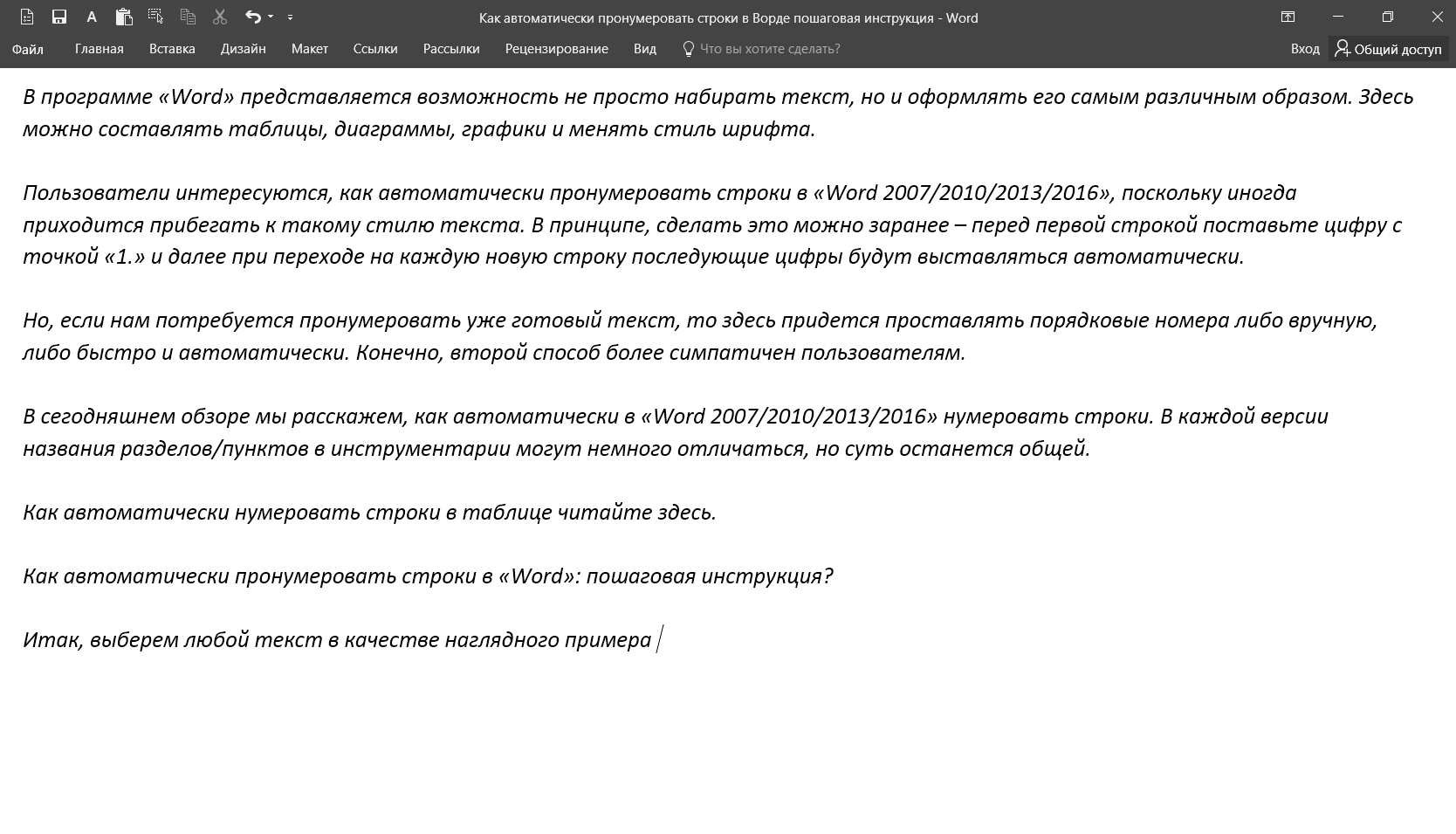
Vybraný text
- Zvýraznite tento text
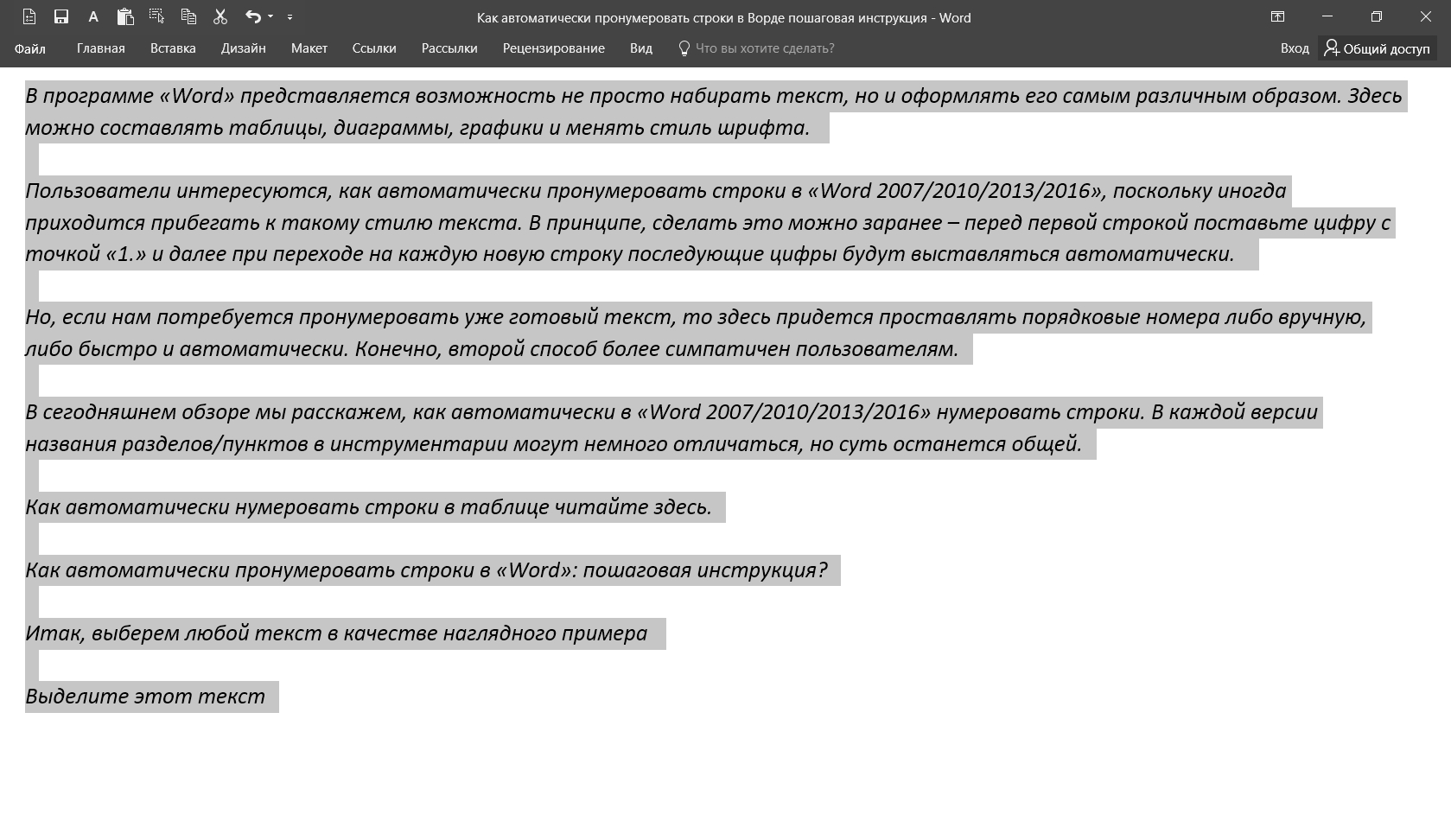
Zvýraznite text
- Prejsť na časť " hlavný"Na poschodí a kliknite na tlačidlo, ako je znázornené na obrázku Screenshot
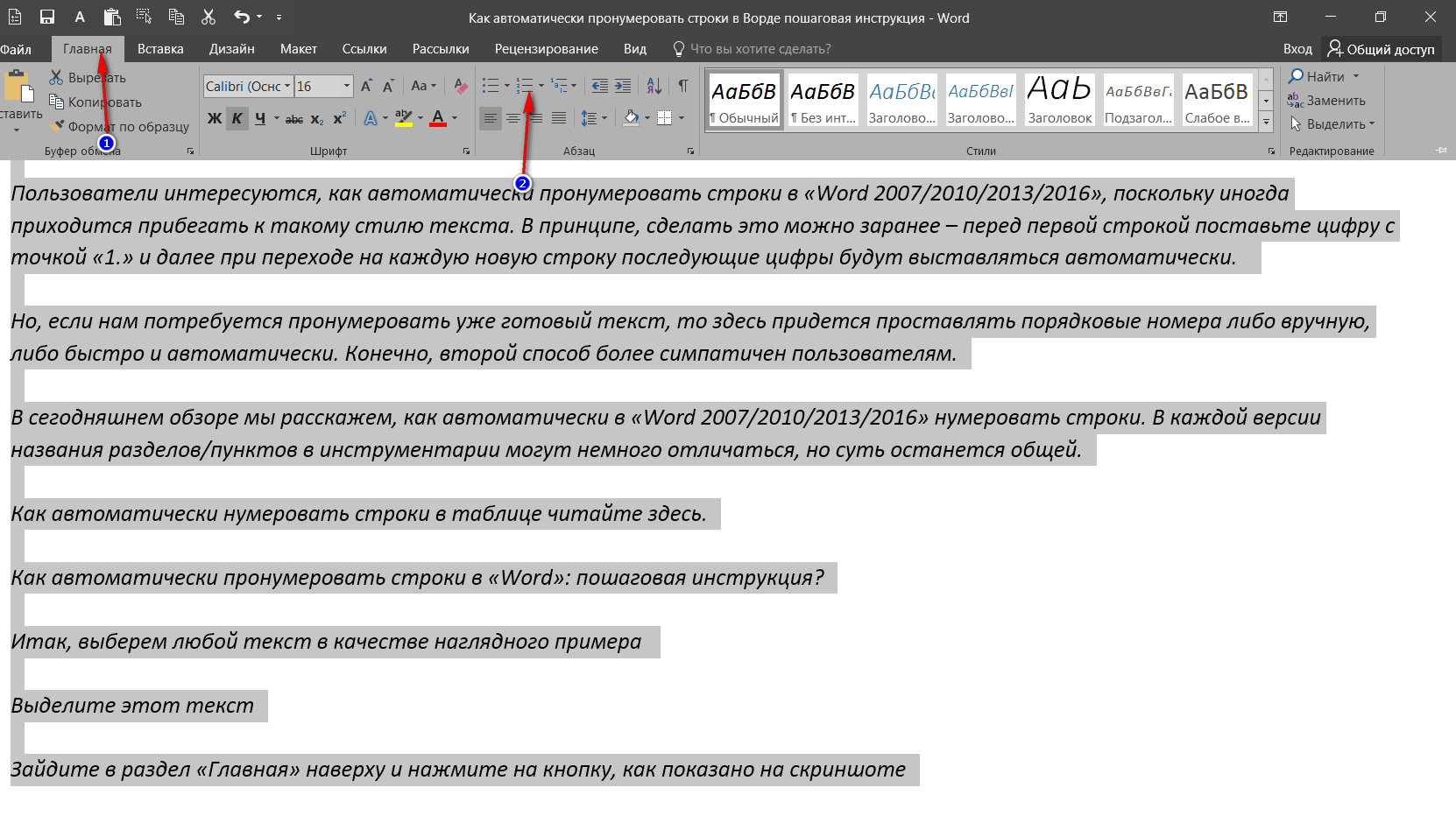
Prejdite na domovskú sekciu a kliknite na zadané tlačidlo.
- Potom dostaneme nasledujúci výsledok
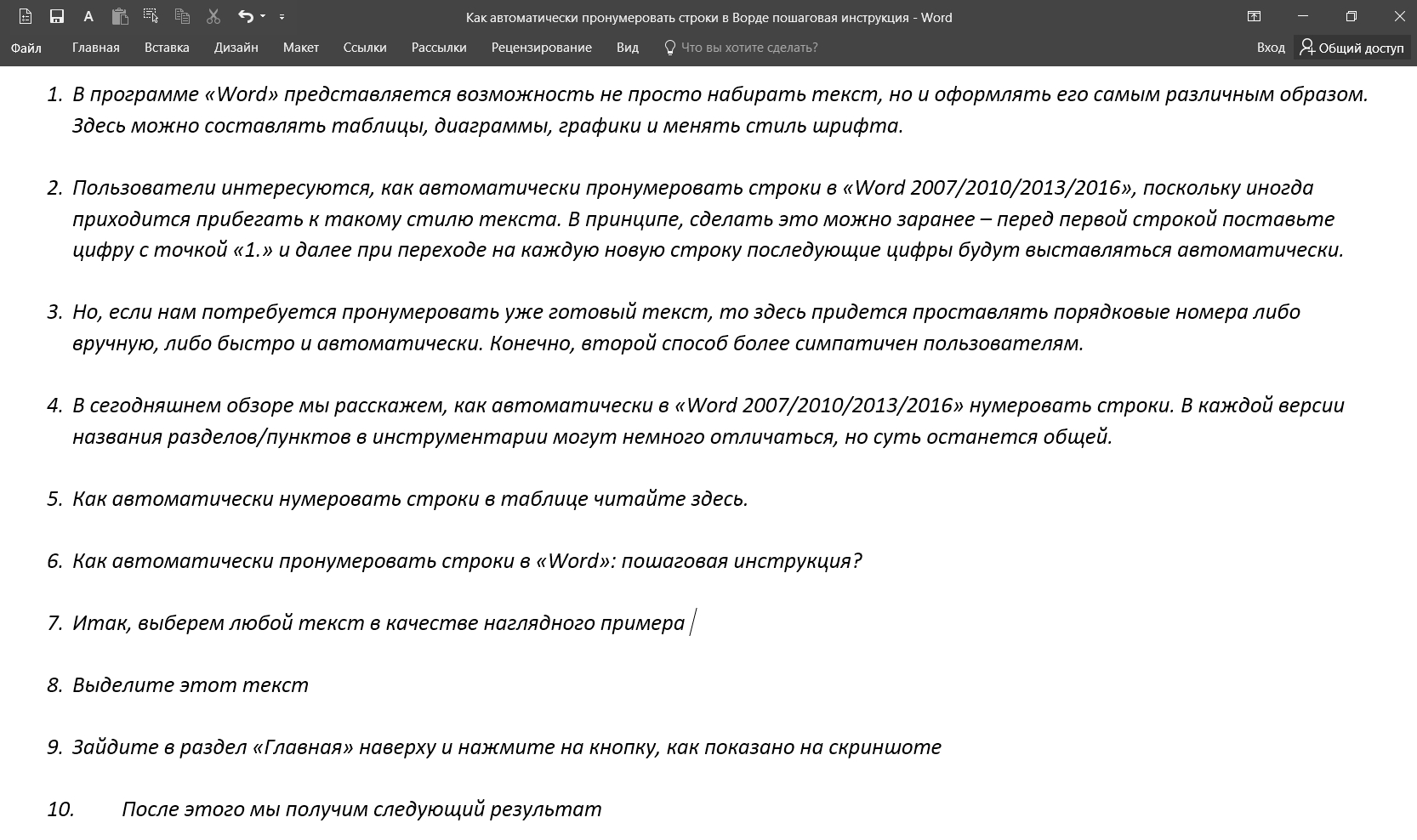
Dostaneme výsledok
- Tu, v skutočnosti, všetko. Je možné odstrániť číslovanie presne rovnakým spôsobom: zvýrazniť text, prejdite na " hlavný"Kliknutím na uvedené tlačidlo (tlačidlo" Číslovanie»).
Video: Číslové čiary v "Word"
